-
-
-
Profile Management で使用する SMB 共有を構成する
This content has been machine translated dynamically.
Dieser Inhalt ist eine maschinelle Übersetzung, die dynamisch erstellt wurde. (Haftungsausschluss)
Cet article a été traduit automatiquement de manière dynamique. (Clause de non responsabilité)
Este artículo lo ha traducido una máquina de forma dinámica. (Aviso legal)
此内容已经过机器动态翻译。 放弃
このコンテンツは動的に機械翻訳されています。免責事項
이 콘텐츠는 동적으로 기계 번역되었습니다. 책임 부인
Este texto foi traduzido automaticamente. (Aviso legal)
Questo contenuto è stato tradotto dinamicamente con traduzione automatica.(Esclusione di responsabilità))
This article has been machine translated.
Dieser Artikel wurde maschinell übersetzt. (Haftungsausschluss)
Ce article a été traduit automatiquement. (Clause de non responsabilité)
Este artículo ha sido traducido automáticamente. (Aviso legal)
この記事は機械翻訳されています.免責事項
이 기사는 기계 번역되었습니다.책임 부인
Este artigo foi traduzido automaticamente.(Aviso legal)
这篇文章已经过机器翻译.放弃
Questo articolo è stato tradotto automaticamente.(Esclusione di responsabilità))
Translation failed!
Profile Management で使用する SMB 共有を構成する
Citrix Profile Managementでユーザープロファイルを管理する管理者として、ファイル共有をユーザーストアとして指定する必要があります。
現在のユーザーがアクセス権限を持たないストレージリポジトリ (Azure Files など) にユーザーストアを配置する場合があります。Workspace Environment Management (WEM) を使用してストレージリポジトリへの SMB 接続を確立すると、その目的が達成されます。これにより、Profile Management はユーザーストアにアクセスできるようになります。
セットアッププロセスには以下のステップが含まれます。
-
SMB 共有を構成する
-
Profile Managementの構成
前提条件
開始する前に、次の操作を行います。
- WEM エージェントがアクセスできるファイル共有を準備します。
SMB 共有を構成する
以下の情報は、 SMB共有を補足するものです。その記事の一般的なガイダンスに従い、以下の詳細を念頭に置いてください。
-
Web コンソールで、関連する構成セットの下の [詳細設定] > [ファイル共有 ] に移動し、準備した SMB 共有を追加します。
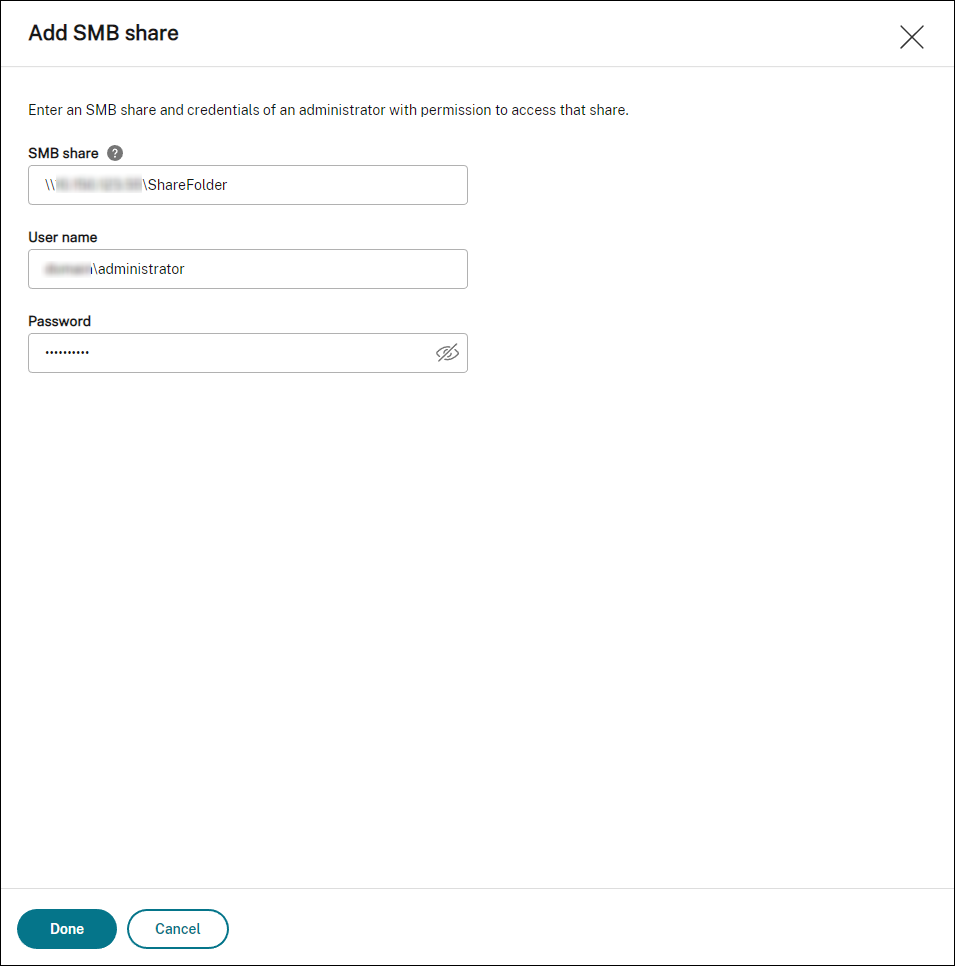
-
Profile Management サービスで使用するSMB共有を選択します。
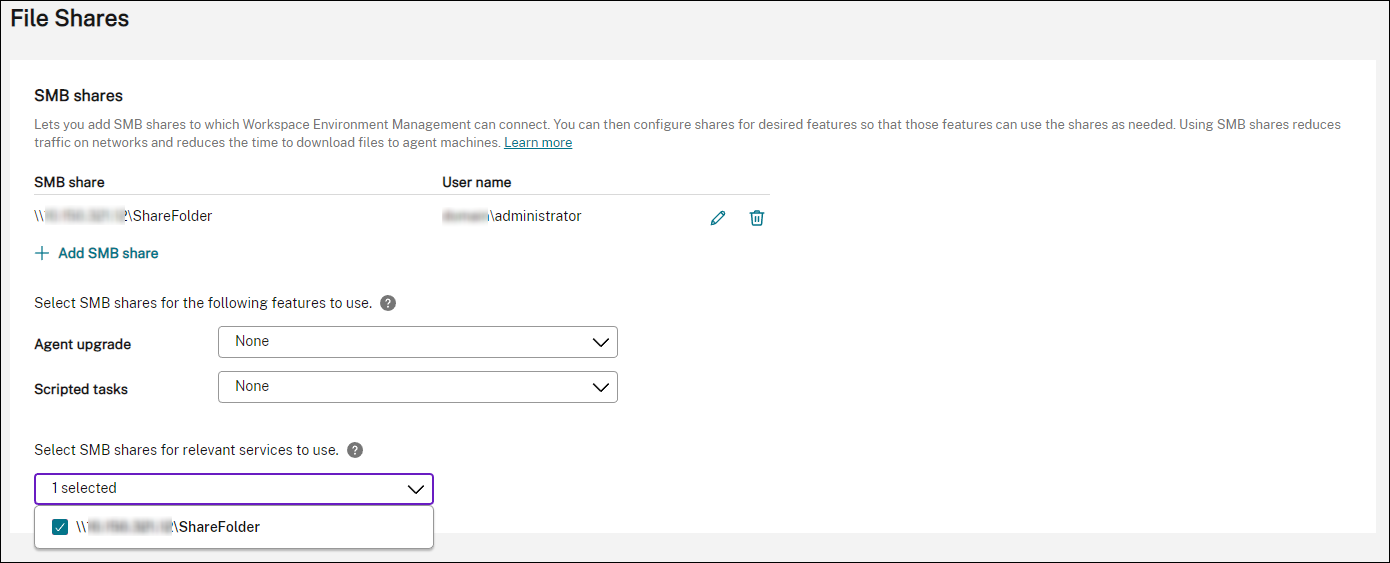
Profile Managementの構成
以下の情報は、「 Citrix Profile Management 設定」のガイダンスを補足するものです。その記事の一般的なガイダンスに従い、以下の詳細を念頭に置いてください。
-
Webコンソールで、関連する構成セットの下にある「 プロファイル」>「Profile Management 設定」 に移動し、「 Profile Management 設定」を有効にします。
-
基本設定に移動し、Profile Management を有効にして、ユーザーストアへのパスを設定します。
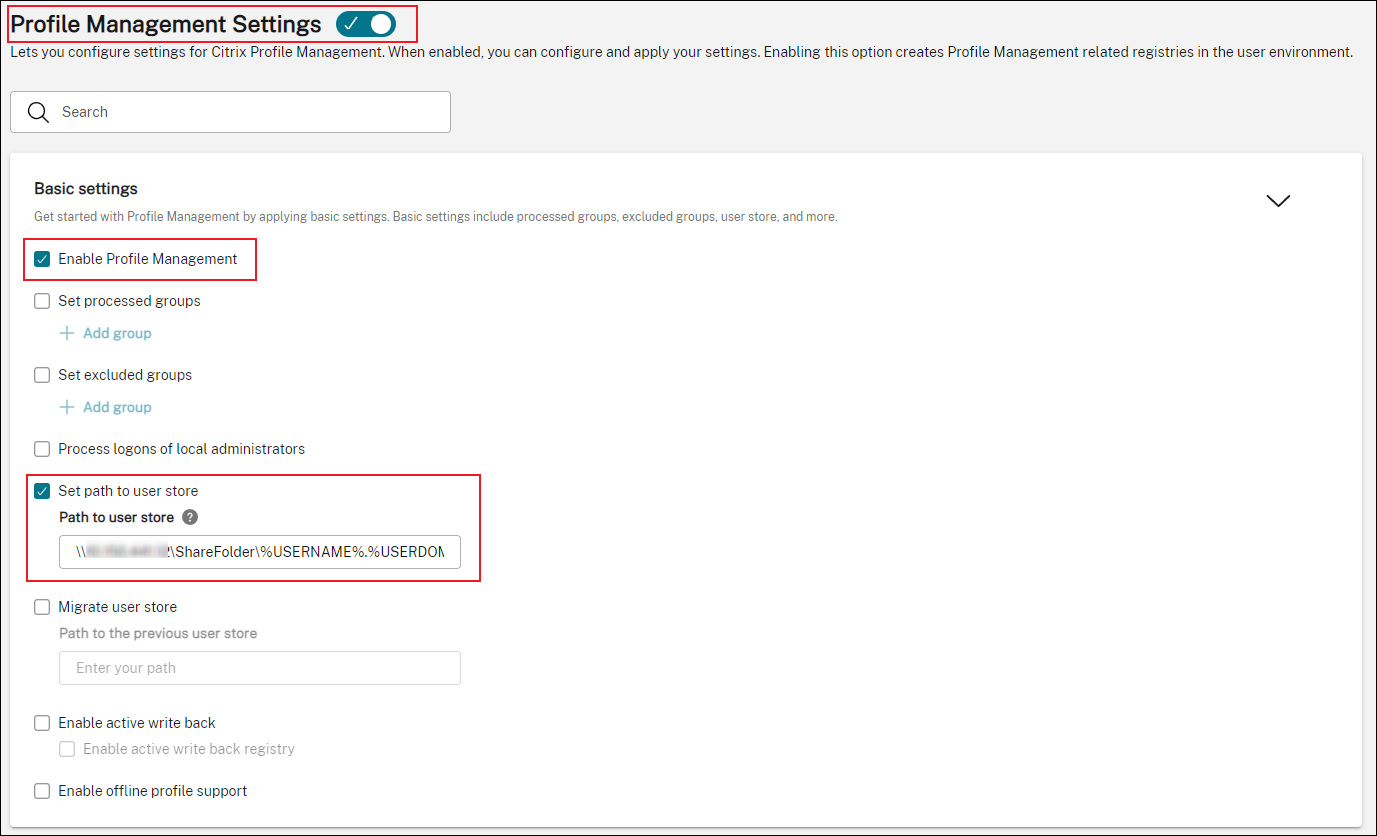
-
[ プロファイルコンテナ] に移動し、プロファイルコンテナを有効にして、アスタリスク (*) を追加します。
注:
アスタリスク (*) を追加すると、ユーザープロファイル全体がプロファイルコンテナに配置されます。これにより、NTFS アクセス許可が確実に保持されます。
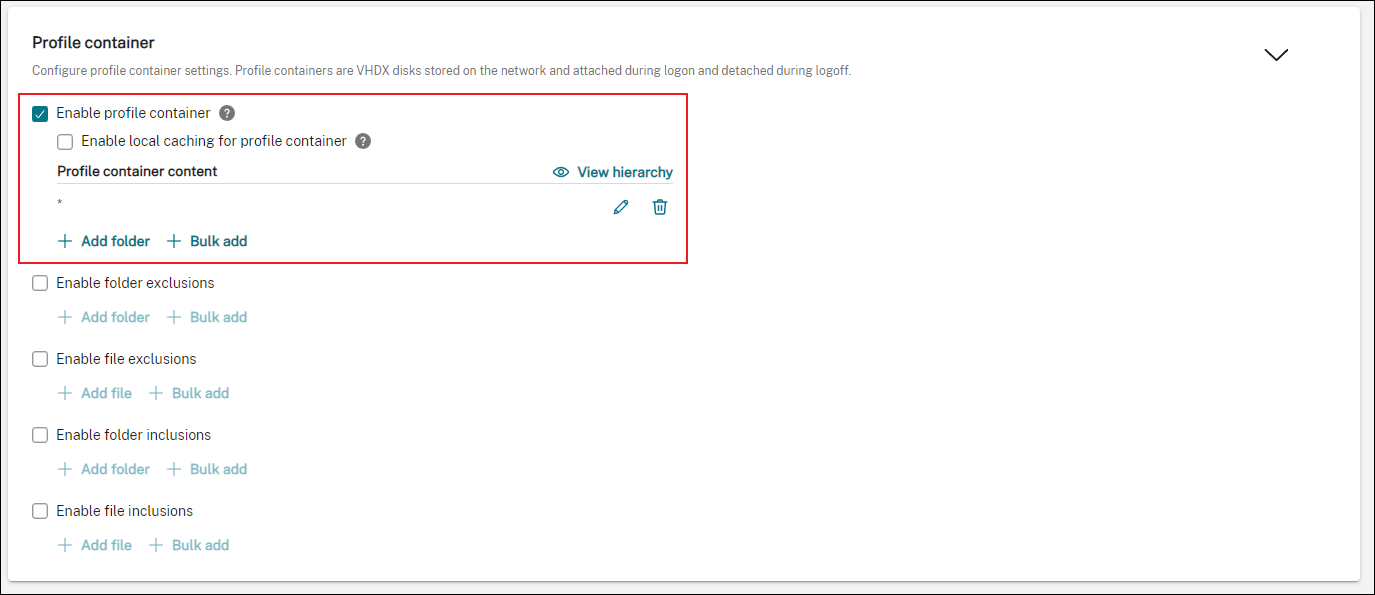
-
[詳細設定] に移動し、ユーザーストアへの資格情報ベースのアクセスを有効にします。

詳しくは、「ユーザーストアへの資格情報ベースのアクセスを有効にする」を参照してください。
共有
共有
この記事の概要
This Preview product documentation is Citrix Confidential.
You agree to hold this documentation confidential pursuant to the terms of your Citrix Beta/Tech Preview Agreement.
The development, release and timing of any features or functionality described in the Preview documentation remains at our sole discretion and are subject to change without notice or consultation.
The documentation is for informational purposes only and is not a commitment, promise or legal obligation to deliver any material, code or functionality and should not be relied upon in making Citrix product purchase decisions.
If you do not agree, select I DO NOT AGREE to exit.